Manual do sistema VR Master Administrativo Pricing Analise
De VRWiki
INTRODUÇÃO
Esta ferramenta foi desenvolvida para realizar análise e administração de preços com base em pesquisas realizadas em concorrentes. Ela compara seus preços atuais, lucratividade e margem sobre venda em relação ao concorrente. Ao final da análise propõe um valor com base em sua listagem. Você ainda poderá administrar os produtos em tempo real. Uma ferramenta simples e que pode fazer com que sua loja mantenha-se sempre com os melhores preços em relação a concorrência.
RECURSOS E PARAMETRIZAÇÃO
- Consultar (Teclas de atalho F1 ou ALT+C ). Preencha os filtros da tela como desejar em seguida clique neste botão para trazer o resultado de sua consulta. O resultado dessa pesquisa aparecerá em seguida no centro da tela.
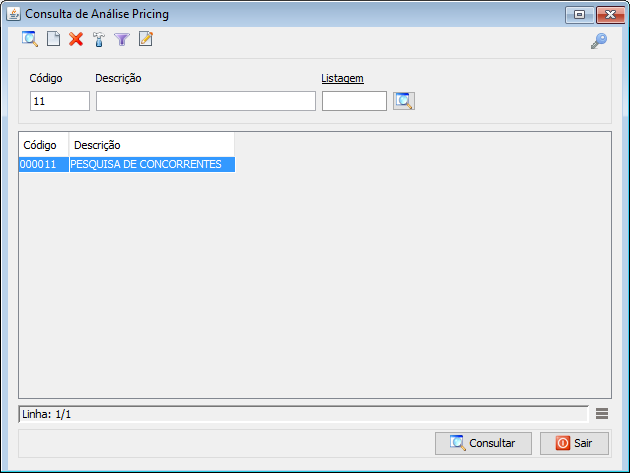
- Incluir (Teclas de atalho F2 ou ALT+I). Clique neste botão para realizar um novo lançamento de pesquisa.
- Excluir (Teclas de atalho F7 ou ALT+X). Após realizar a consulta selecione a pesquisa e clique neste botão para excluir.
- Imprimir (Teclas de atalho F4 ou ALT+P). Este botão serve para realizar a impressão da lista exibida pela pesquisa.
- Salvar (Teclas de atalho ALT+S ou F3). Clique neste botão para salvar as alterações realizadas.
- Parametrizar (Teclas de atalho ALT+Z). Informe clicando neste botão o layout do coletor TXT caso utilize. Veja o manual completo de como configurar um layout de coletor txt clicando aqui.
- Filtro (Teclas de atalho ALT+L). Utilize essa ferramenta para atribuir mais filtros a pesquisa que deseja realizar.

- Limpar (Sem teclas de atalho). Clique neste botão para limpar todos os filtros. - Ordenado por - Selecione o nome de uma coluna da ferramenta e determine se a consulta deve ser crescente ou decrescente. Utilize também caso necessário o Limite de linhas que a consulta deve ter de registros.
- Exportar (Teclas de atalho ALT+A). Clique neste botão para exportar uma ou mais pesquisas para outra data.
- Carregar (Teclas de atalho ALT+C). Clique neste botão para carregar uma pesquisa.
- Editar (Teclas de atalho ALT+D). Após realizar a pesquisa selecione um item na lista e clique neste botão para modificar a pesquisa.
- Exportações (Sem teclas de atalho). Utilize as exportações de Relatório, Arquivo e Planilha para uma lista ou consulta realizada. Clique aqui e veja como funciona cada uma das exportações.
- Permissão (Sem teclas de atalho). Clique neste botão para dar permissão a usuários em ações da tela. Clique aqui e veja o manual completo de permissões.
- Calendário (Teclas de atalho F6). Clique neste botão para abrir um calendário e selecionar uma data.
FILTROS E COLUNAS
- Descrição - Informa se o produto está em uma lista de pesquisa "Listado" ou "Não Listado", o mercadológico pai do produto e a descrição do produto respectivamente. - DDV - DDV praticado do produto no período selecionado. Disponível a partir da versão 3.16.0 - Qtd. Venda - Quantidade de venda do produto no período selecionado. - Custo c/ Imposto - Custo do produto com imposto para aloja selecionada. - Meu Preço - Preço atual na loja selecionada. Disponível a partir da versão 3.16.0 - Oferta - Informa se seu produto está ou não em oferta. - % Variação - Informa uma porcentagem de variação de preços entre a pesquisa do concorrente e os preço atual de sua loja. "A partir do filtro %Variação o sistema passará a atribuir as colunas com o nome do supermercado selecionado para o pricing com as subcolunas "Preço" e "Oferta" que são os preços pesquisados e um flag informando se o item estava ou não em oferta no concorrente.
PROCESSO DE ANÁLISE PRICING
- Acesse o menu: Administrativo > Pricing > Análise. - Clique no botão Carregar(); - Clique no botão Abrir tela de consulta(
)
- Realize uma consulta para encontrar a pesquisa. - Informe qual a pesquisa que deverá ser consultada selecionando-a. - Informe qual o Período de Venda que deseja comparar e clique novamente no bocão carregar(
)
- Pesquisa - Selecione a pesquisa que você deseja realizar a comparação. - Grupo Preço - Informe um grupo de preço caso necessário. - Loja - Este campo só ficará habilitado se o campo Grupo Preço for igual a "NENHUM", então selecione as lojas que você realizará a comparação. - Período Venda - Informe um período de venda para o sistema considerar. - Clique no botão carregar(
)
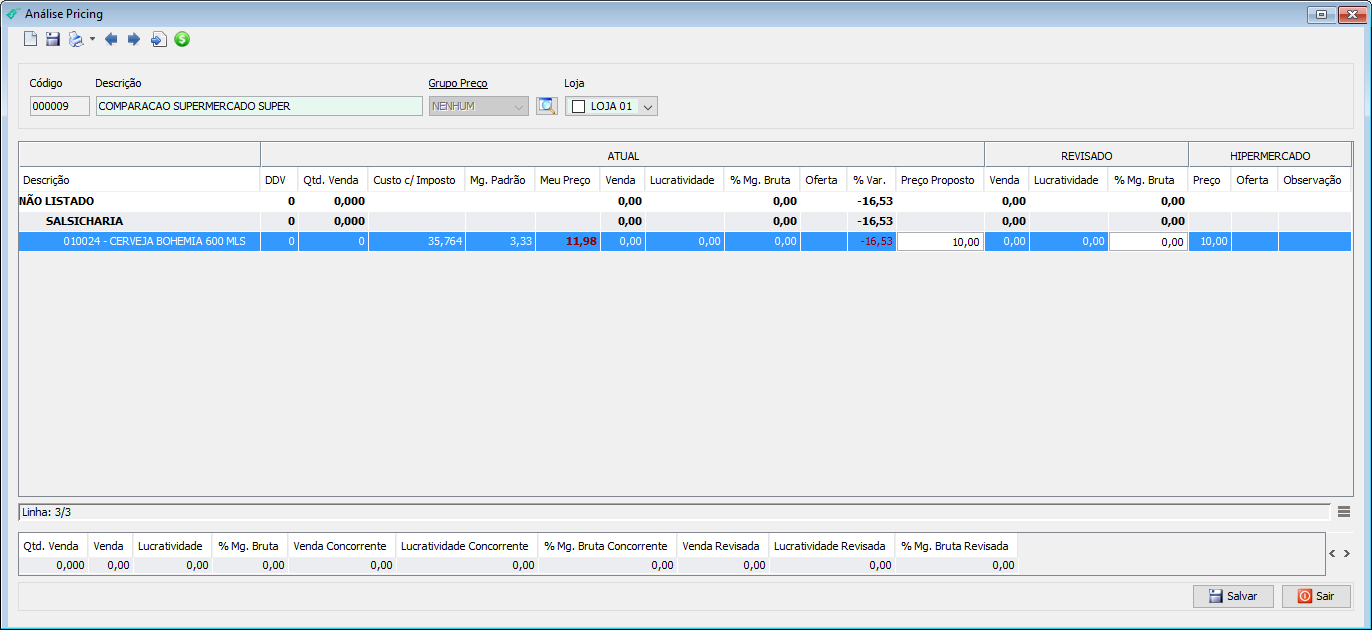
- Parametrizar (Teclas de atalho ALT+Z).
- Variação Destacada - Ao informar, por exemplo, 20 neste campo. O sistema passará a destacar em vermelho os valores que ultrapassarem 20% do valor. Este valor de variação é exibido na coluna %Variação" na análise pricing.
- Anterior (Teclas de atalho ↑ ou ALT+A). Clique neste botão para voltar a navegação entre os produtos.
- Próximo (Teclas de atalho ↓ ou ALT+P). Clique neste botão para avançar a navegação entre os produtos. - Seção Atual - Informa os valores de venda, a porcentagem de lucro do produto que sua loja está obtendo e a porcentagem da margem sobre a venda do produto selecionado. - Seção Concorrente - Informa os valores do produto selecionado equivalentes aos concorrentes com referencia na pesquisa realizada. - Seção Proposto - Este campo vai realizar uma série de cálculos referentes a listagem configurada (Clique aqui e veja como cadastrar uma listagem e qual sua função dentro da ferramenta de Pricing), com tudo, está é uma proposta do sistema com base nas informações inseridas. Você poderá inserir qualquer valor, independentemente da proposta do sistema.